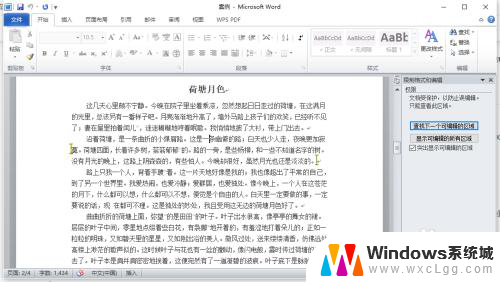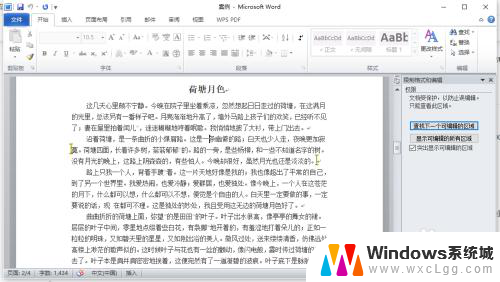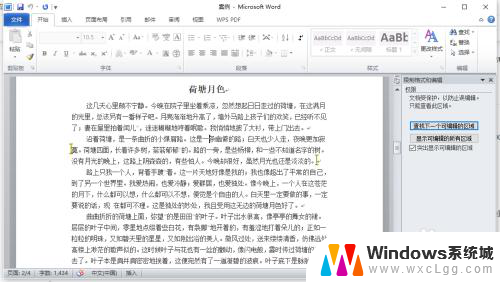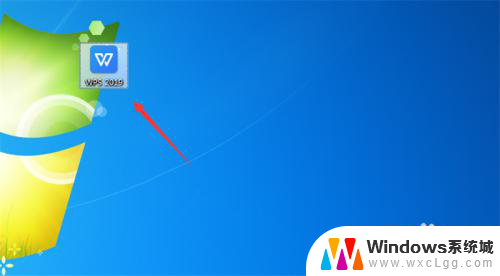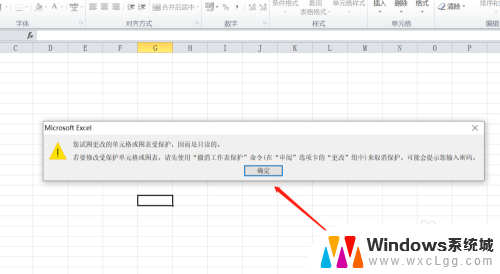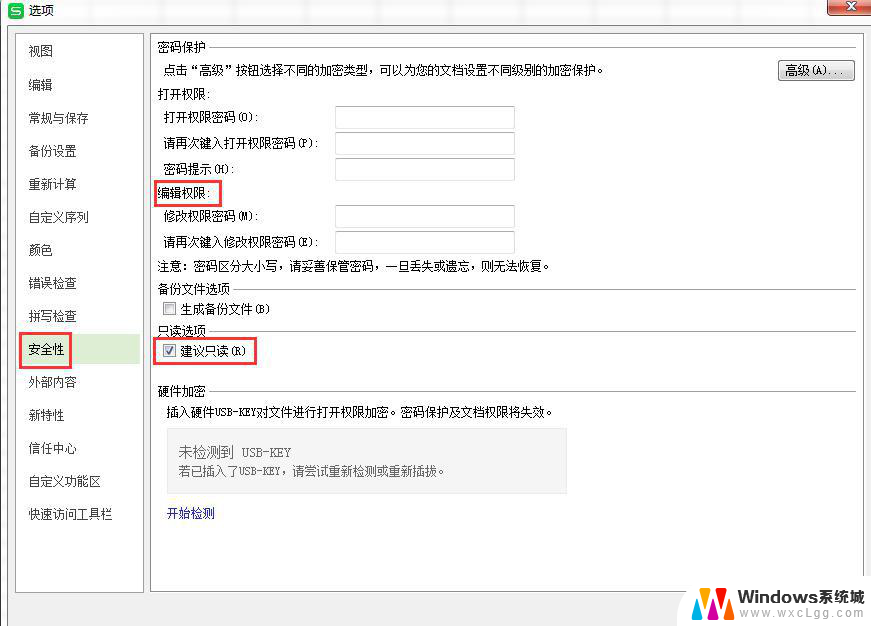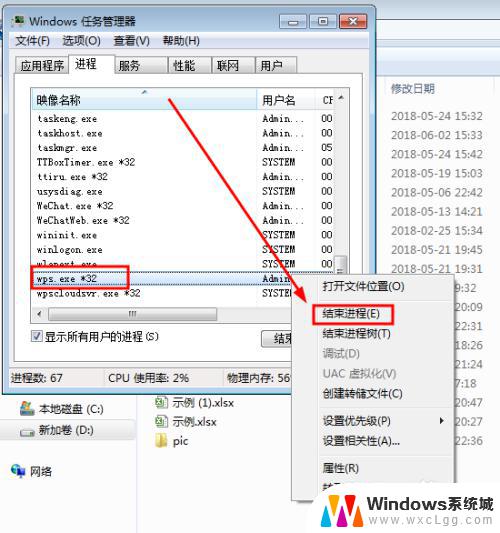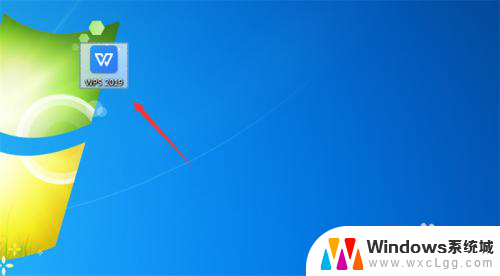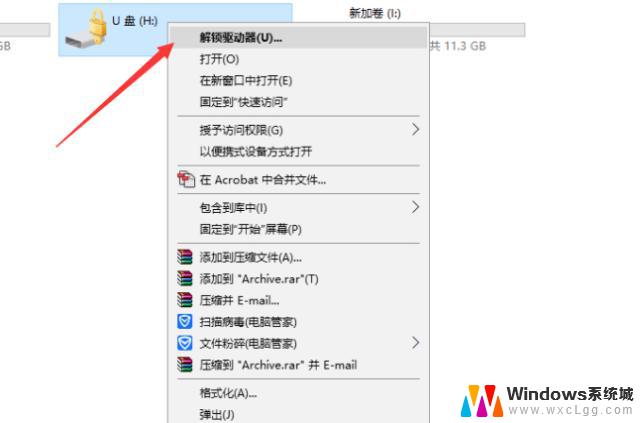wps只读模式怎么取消 wps只读模式取消方法
更新时间:2024-01-31 09:52:02作者:xiaoliu
在日常办公中,我们经常会使用到wps办公软件,它为我们提供了方便快捷的办公环境,有时候我们在编辑文档时,却发现文档处于只读模式,无法进行任何修改。这时我们就需要了解wps只读模式的取消方法。取消wps只读模式可以通过简单的操作来实现,让我们能够自由地编辑和修改文档。接下来我将为大家介绍一些取消wps只读模式的方法。
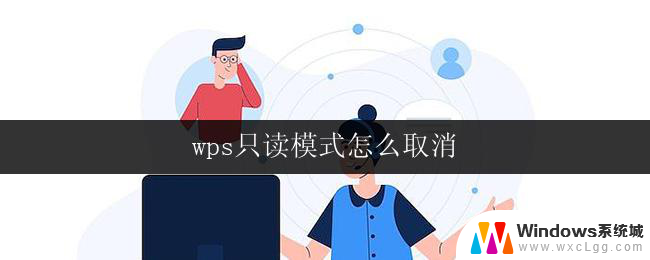
只读模式可以自己设置,也可能是被系统中的某个程序锁定了,先在文件属性中确认是否设置为“只读”,如果设置了,可以取消;
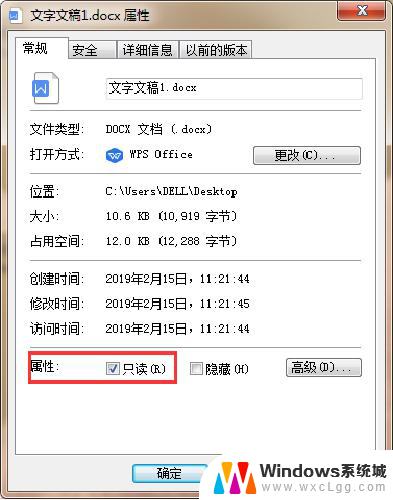
如果是系统锁定了,建议将系统中所有的程序全部关闭,进程内就都结束,排查一下;
若以上均无法解决,建议您将文件另存到电脑本地,打开另存后的文件查看一下~
以上就是如何取消wps只读模式的全部内容,如果您遇到了这种情况,可以根据我的方法来解决,希望对您有所帮助。